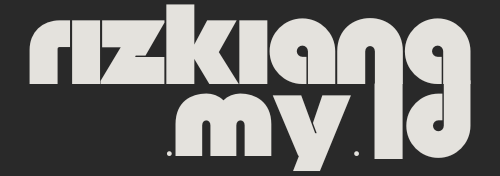Cara Request Delisiting di Outlook, Hotmail, Live – Assalamualaikum, beberapa akhir ini kita sering mengalami kendala ketika mengirimkan email ke mail platform Office/O365 (Outlook, Hotmail, Live).
kendala yang didapat seperti berikut :
Jika dilihat dari gambar diatas, terlihat email tidak bisa terkirim dikarenakan IP 101.255.17.178 (IP mail server kita) masuk kedalam list block-nya outlook, sesuai dengan message error yang diberikan, yaitu seperti berikut :
<[email protected]>: host
outlook-com.olc.protection.outlook.com[104.47.12.33] said: 550 5.7.1
Unfortunately, messages from [101.255.17.178] weren’t sent. Please contact
your Internet service provider since part of their network is on our block
list (S3150). You can also refer your provider to
http://mail.live.com/mail/troubleshooting.aspx#errors.
[DB3EUR04FT008.eop-eur04.prod.protection.outlook.com] (in reply to MAIL
FROM command)
Dari keterangan error tersebut, kita harus melakukan request delisting ke pihak Outlook nih, bagaimana caranya?
Delisiting di Outlook, Hotmail, Live
- Akses ke URL https://sender.office.com/ maka akan muncul ke halaman seperti ini, Step 1: Send Verification
- Masukan Emaill address dan IP address yang akan di delist, jangan lupa masukan characters-nya untuk melanjutkan, kemudian pilih Submit, maka akan ke Step2: confirm email address
- cek pada email yang tadi sudah kita masukan, lalu pilih Confirm your email address
- Setelah melakukan Confirm your email address akan diarahkan ke halam selanjutnya yaitu Step 3: Delist IP, pilih Delist IP address untuk melanjutkan proses delsit
- Setelah memilih Delist IP address akan muncul halaman berikut yang menginformasikan kalau kita sudah sukses melakukan delisting dan tunggu 30 menit untuk merasakan perubahannya
- Berdasarkan pengalaman kita melakukan delisting ke outlook ini memakan waktu lebih dari 3 hari, bahkan kadang lebih dari 7 hari.
—–UPDATE 25 JULI 2019—–
Apabila cara diatas masih belum bisa terselesaikan, kita bisa melakukan request dengan mengisi beberapa form, anda bisa akses ke link berikut ini : Request Delisting Outlook
- Kalian harus mengisi semua form yang ada dengan lengkap
- Apabila kalian telah mengisinya kalian dapat klik submit untuk melanjutkannya.
- Tunggu sampai pihak outlook mengirimi anda email seperti berikut :
- Pada tahap ini kalian bisa balas email tersebut dengan menginformasikan kalau IP kita tidak melakukan spamming dan minta untuk di delisting IP kita dari Outlook.
- Dari pihak Outlook akan membalas email kita dan menyampaikan untuk menunggu selama 24-48 jam untuk proses delisting ini.
- Saat ini kita hanya culup menunggu saja sampai proses delisting selesai, sepengalaman kami melakukan delisting ini setelah membalas email dari outlook proses delisting langsung bekerja setelah 2 jam (mungkin bisa berbeda-beda).
Refrensi | Baca juga : Cara Request Delisiting Domain di Gmail
Semoga bermanfaat & enjoy. Wassalamualaikum